Jak korzystać z nowych funkcji klawiatury dotykowej w systemie Windows 11
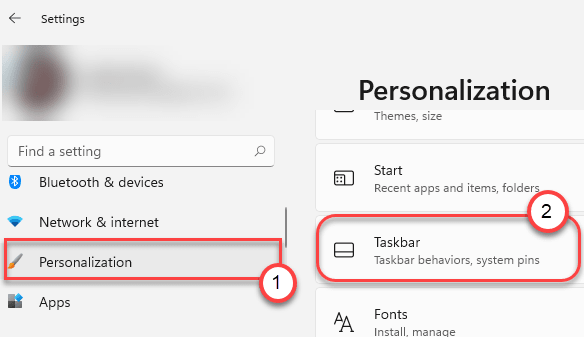
- 2368
- 578
- Seweryn Augustyniak
Windows 11 ma nowe zmiany w prawie wszystkich aplikacjach systemowych. Niezależnie od tego, czy jest to duża zmiana, taka jak to, co jesteśmy świadkami w menu Start, klawiatura dotykowa ma również pewne ulepszenia pod wpływem. Wprowadzono ulepszenia nowej klawiatury dotykowej, biorąc pod uwagę bardziej przyjazne funkcje w systemie Windows. Nowa klawiatura dotykowa jest wyposażona w efekty przezroczystości, opcje dodania emoji, animowanego paska wyszukiwania GIF i wiele innych.
Włącz klawiaturę dotykową z ustawień
Powinieneś włączyć przyciski klawiatury dotykowej na pasku zadań.
1. wciśnij Windows Key+I klucze razem.
2. Po otwarciu okna ustawień kliknij „Personalizacja”Ustawienia.
3. W ustawieniach personalizacji dotknij „pasek zadań”Ustawienia.
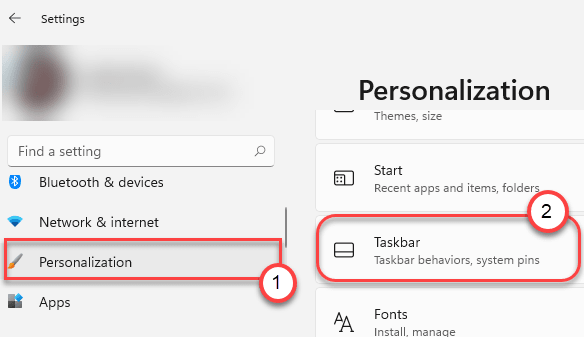
4. W sekcji „ikony rogu dotykowego” ustaw „Dotknij klawiatury”Ustawienia do„NA".
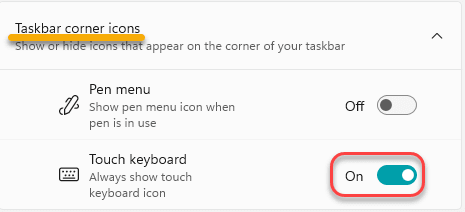
To włączy przycisk klawiatury dotyku na pasku zadań.
5. Po prostu kliknij „Dotknij klawiatury”Przycisk na pasku zadań.

Efekt przezroczystości z nowym dedykowanym przyciskiem dokowania
Nowa klawiatura dotyka. Ten efekt przezroczystości jest skuteczny tylko wtedy, gdy klawiatura znajduje.
Istnieje ogólny przegląd interfejsu użytkownika na nowej klawiaturze Touch, która ma nowy specjalny dedykowane przycisk dokowania. Po prostu kliknij „Układający się przycisk”Po prawej stronie klawiatury dotykowej.
Zobaczysz prostszą i mniejszą wersję klawiatury.
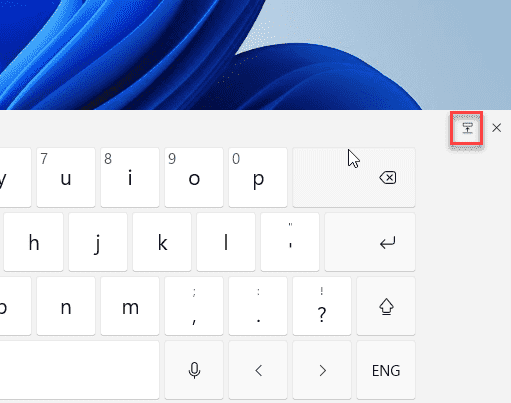
To będzie Undock klawiatura na pulpicie, którą możesz poruszać z prostym dotykiem.
Teraz, jeśli chcesz dok Klawiatura ponownie na klawiaturze, po prostu dotknij tej samej ikony na klawiaturze dotyku.
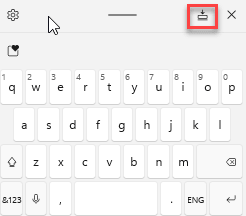
To zadokuje domyślną klawiaturę w dolnej części ekranu.
Korzystanie z różnych układów klawiatury
Funkcja układu klawiatury jest również dostępna w systemie Windows 10. Ale remont interfejsu użytkownika klawiatury dotykowej ułatwia użycie. Po prostu postępuj zgodnie z tymi łatwymi instrukcjami, aby używać nowych układów klawiatury dotykowej -
1. Uzyskiwać Na przycisku klawiatury dotykowej na klawiaturze na pasku zadań.
2. Na ekranie narządu dotykowego kliknij ikonę ustawienia w kształcie przekładni w lewym rogu.
3. Następnie kliknij „Układ klawiatury>".
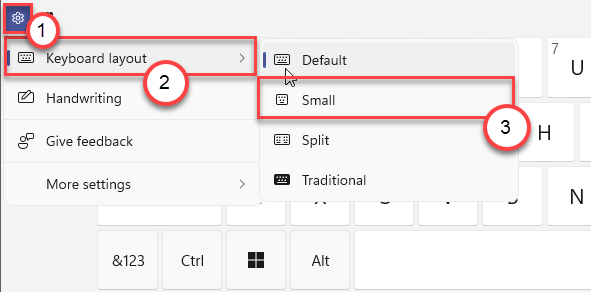
Będziesz tutaj różne rodzaje układów klawiatury. Jak na przykład -
Domyślny - Domyślny układ klawiatury obejmujący pełną dolną część ekranu, która otwiera się po pierwszym otwarciu klawiatury dotykowej.
Mały - Stosunkowo mała klawiatura dotykowa.
Podział - Klawiatura zostanie podzielona na dwie połowy ekranu, aby pomóc Ci wpisać dwie ręce.
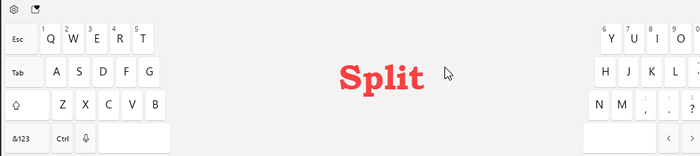
W tym samym miejscu znajdziesz „Narzędzie pisma ręcznego" Również.
1. W klawiaturze dotyku kliknij ikonę ustawień w kształcie przekładni.
2. Następnie kliknij „Pismo odręczne".
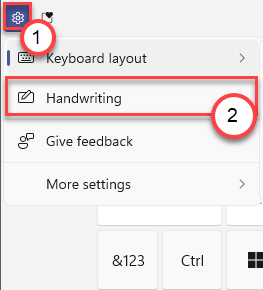
Możesz użyć pisma ręcznego, a Windows rozpoznają pismo odręczne, przekształcając je na słowa.
Jak korzystać z wyszukiwania i korzystania z nowych emoji
Klawiatury dotykowe są wyposażone w nowe dedykowane emoji, GIFS. Emoji na klawiaturę przybyły do systemu Windows 10 dawno temu, ale funkcja była nieobecna w przypadku klawiatur dotykowych.
1. Stuknij ikonę Touchpad na pasku zadań.
2. Gdy touchpad pojawi się na komputerze, kliknij „Ikona emoji”Na lewym rogu, tuż obok„W kształcie biegów" Ikona.
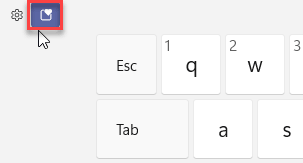
3. Będziesz szereg emoji, pojawił się GIF.
4. Możesz także wyszukać emoji i gify z dedykowanego paska wyszukiwania. Wystarczy kliknąć pasek wyszukiwania po lewej stronie klawiatury.
5. Wpisz, jaki rodzaj gifu chcesz na pasku wyszukiwania i powiązanych gifach pojawi się w sekundach. Po prostu wybierz żądany GIF.

6. Istnieje również postanowienie korzystania z historii schowka w klawiaturze dotykowym.
7. Po kliknięciu ikony emoji po lewej stronie kliknij „schowek„Ikona w lewym rogu.
To otworzy historię schowka. Wybierz obraz/tekst, aby go użyć.

Nowy szybki skrót do pisania głosowego
Klawiatura dotykowa Windows 11 jest wyposażona w nową i ulepszoną funkcję pisania głosowego. Funkcja pisania głosowego ma nowy klucz skrótu.
1. wciśnij Klucz Windows+H klucze razem.
To uruchomi nowe okno pisania głosowego.

To okno pisania głosowego ma również efekty przezroczystości, a okno typu głosu jest znacznie mniejsze niż jego poprzedni odpowiednik w systemie Windows 10.
Dodatkowe zmiany w domyślnym doświadczeniu pisania
Jeśli nie jesteś fanem klawiatury dotykowej, są tam też inne zmiany. Jak wprowadzenie GIFS wraz z emoji.
GIF są tutaj -
1. Po prostu kliknij lokalizację, w której chcesz i naciśnij „Klucz z systemem Windows+ . ”Razem, aby otworzyć kartę emoji.
2. Tutaj zauważysz opcję dodania GIF, kaomoji, symboli w jednym miejscu.
Istnieje dedykowany pasek wyszukiwania, aby uzyskać do niego dostęp.
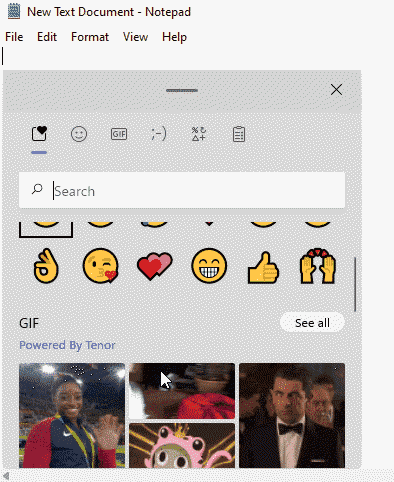
3. Kliknij na "Gif”Tab.
4. Wpisz żądany GIF na pasku wyszukiwania i kliknij konkretny GIF, który chcesz, i zostanie on używany.
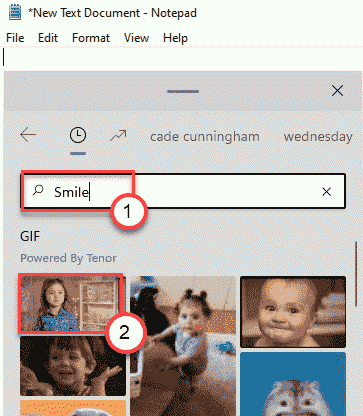
Są to nowe funkcje klawiatury dotykowej w systemie Windows 11.
Wklej schowka jako tekst
Kolejna godna uwagi zmiana w platformie Windows 11 jest w schowku. Funkcja schowka Windows 10 jest już używana przez wielu, ale jest jeden problem, jaki zawsze ma schowek. Problemem były ograniczenia wklejania treści jako zwykłego tekstu. Stworzyło to problem wklejania treści w jej oryginalnej formie, a następnie edytować ją do zwykłej wartości tekstowej.
Funkcja historii schowka Windows 11 pozwala wkleić skopiowaną zawartość jako zwykły tekst. Wykonaj następujące kroki, aby to zrobić -
1. Otwórz dowolny plik tekstowy do edycji.
2. Następnie naciśnij Windows Key+V klucze razem, aby otworzyć kartę Historii schowka.
3. Następnie kliknij ikonę trzech kropek obok tekstu, który skopiowałeś i dotknij „Wklej jako tekst".
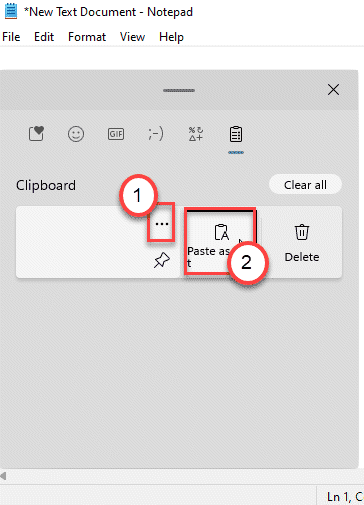
To pozwala wkleić tekst, który skopiowałeś jako zwykły, domyślny tekst.
Są to wszystkie nowe zmiany w dotyku, pisanie wrażenia Microsoft wprowadził system Windows 11.
- « Jak zainstalować system Windows 11 na dowolnym nie kompatybilnym komputerze Windows 10
- Jak uruchomić w trybie awaryjnym za pomocą automatycznej naprawy, gdy nie można uruchomić »

